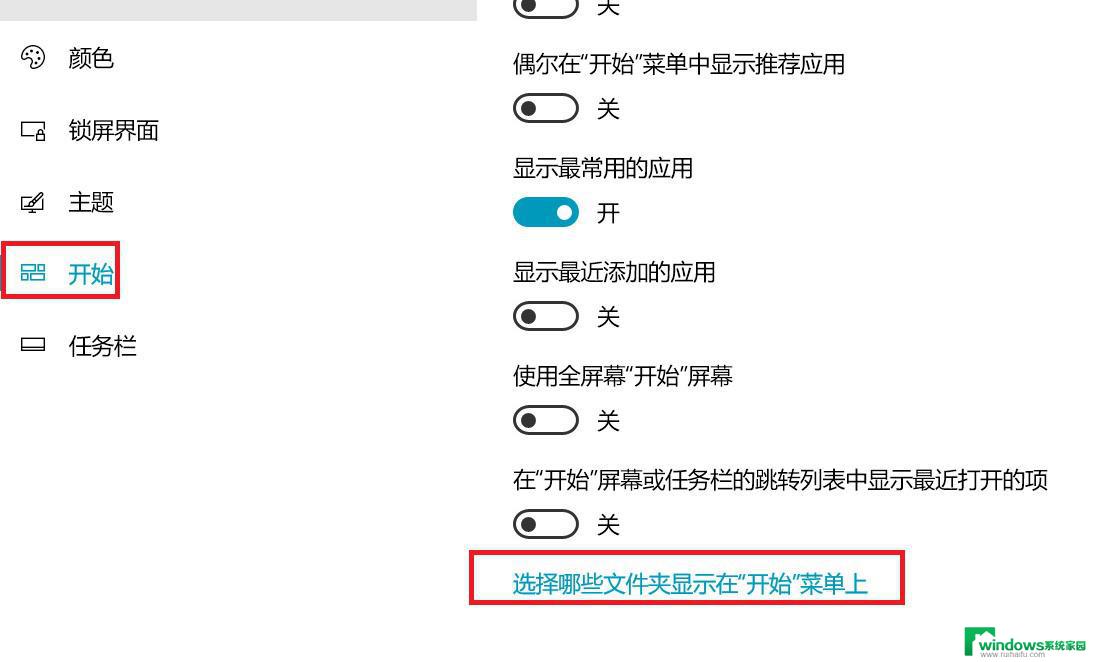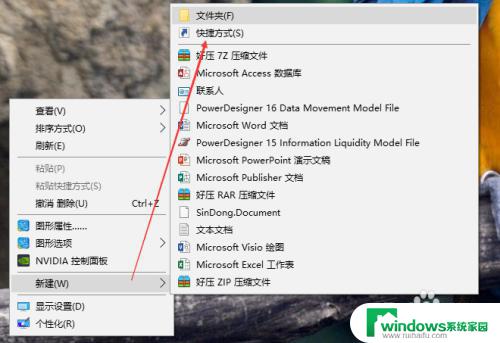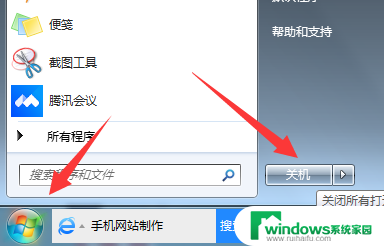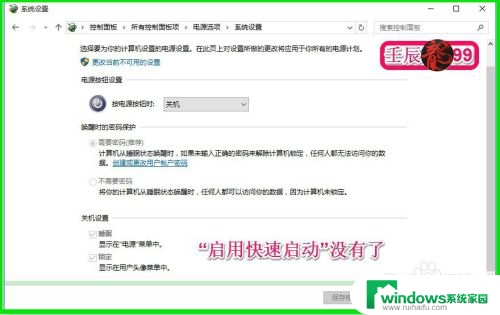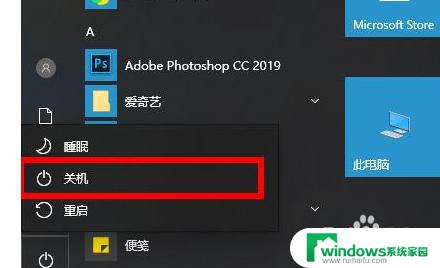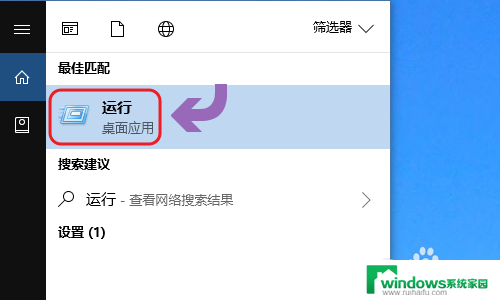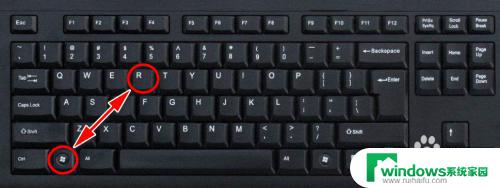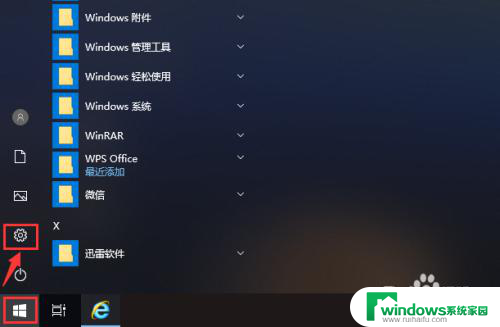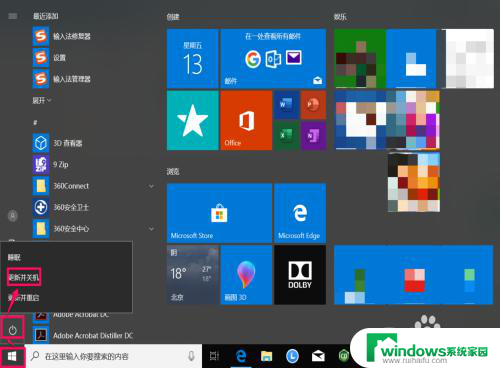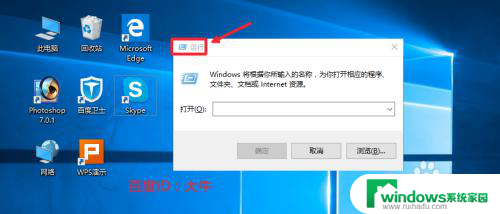window怎么关机 win10如何快速关机
window怎么关机,在日常使用电脑的过程中,我们都会遇到需要关机的情况,而对于Windows 10操作系统用户来说,关机操作可能也会成为一个问题。对于Win10用户来说,如何快速关机呢?在本文中我们将会探讨一下关于Win10如何快速关机的方法。无论是通过鼠标点击还是通过快捷键操作,我们将会为您详细介绍,帮助您更加便捷地完成关机操作。无论您是初次使用Win10系统,还是希望寻找更加高效的关机方式,本文都将为您提供有用的指导。
步骤如下:
1.第一种:常规方式关机,点击开始—在点击关机图标—点击关机,如图。
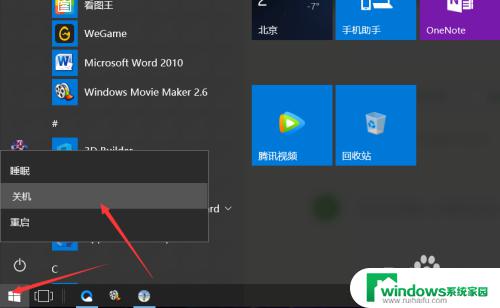
2.第二种:进入安全选项关机,同时按住键盘上的【ctrl+alt+delete】。进入wi10安全选项。

3.如图所示,在弹出的安全选项页面的右下角。即可找到关机按钮,点击关机即可。
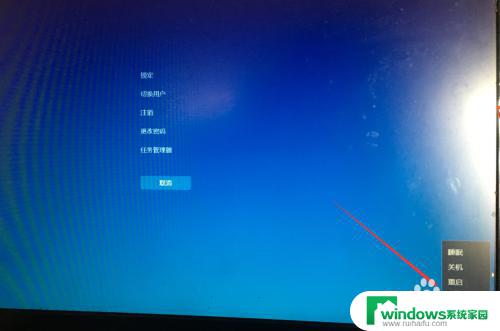
4.第三种:快捷键关机,鼠标左键点击一下桌面,按住键盘的【ALT+F4】;在弹出的关闭windows中点击确定即可关机。

5.第四种:按住键盘上的windows键+R键,调出运行;在运行里输入:【shutdown -s -t 0】即可完成关机操作。
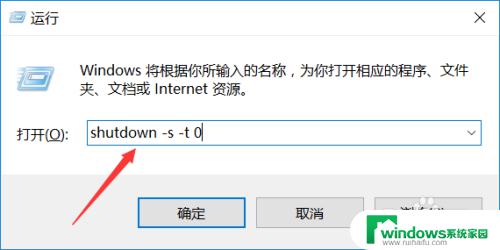
6.第五种关机:按住键盘上的windows键+R将屏幕锁定,锁定后在右下角即可找到关机按钮。

以上就是如何关机的全部内容,若您遇到同样情况,可参照本文提供的方法来处理,希望对您有所帮助。